İlgili Konular
- [Notebook Bilgisayar/AIO] Sorun giderme - Ana (Dahili) Ekran sorunu
- [Notebook Bilgisayar] ScreenPad 2.0 ASUS Notebook Bilgisayarımda düzgün çalışmadığında sorun giderme
- [Notebook Bilgisayar] ScreenPad Plus ASUS Notebook Bilgisayarında düzgün çalışmadığında sorun giderme
- [Notebook Bilgisayar] Notebook Bilgisayarlara İlişkin Sık Sorulan Sorular (SSS)
- [Windows 11/10] Sorun Giderme - Harici Ekran Bağlantısı Sorunları
[Windows 11/10] Sorun Giderme - Masaüstünde karanlık arka plan sorununu giderme
Geçerli Ürünler: Notebook Bilgisayar, Masaüstü Bilgisayar, Hepsi Bir Arada Bilgisayar, Oyun El Bilgisayarı
Windows 10 2004 (işletim sistemi yapı numarası 18362.657) veya daha yüksek bir sürüme (Windows 11 dahil) yükseltme sonrasında cihazınızın ana ekranı, genişletilmiş ekranı veya ScreenPad ekran duvar kağıdı arka planının tamamen siyaha dönmesi durumunda aşağıdaki sorun giderme adımlarını uygulayın.
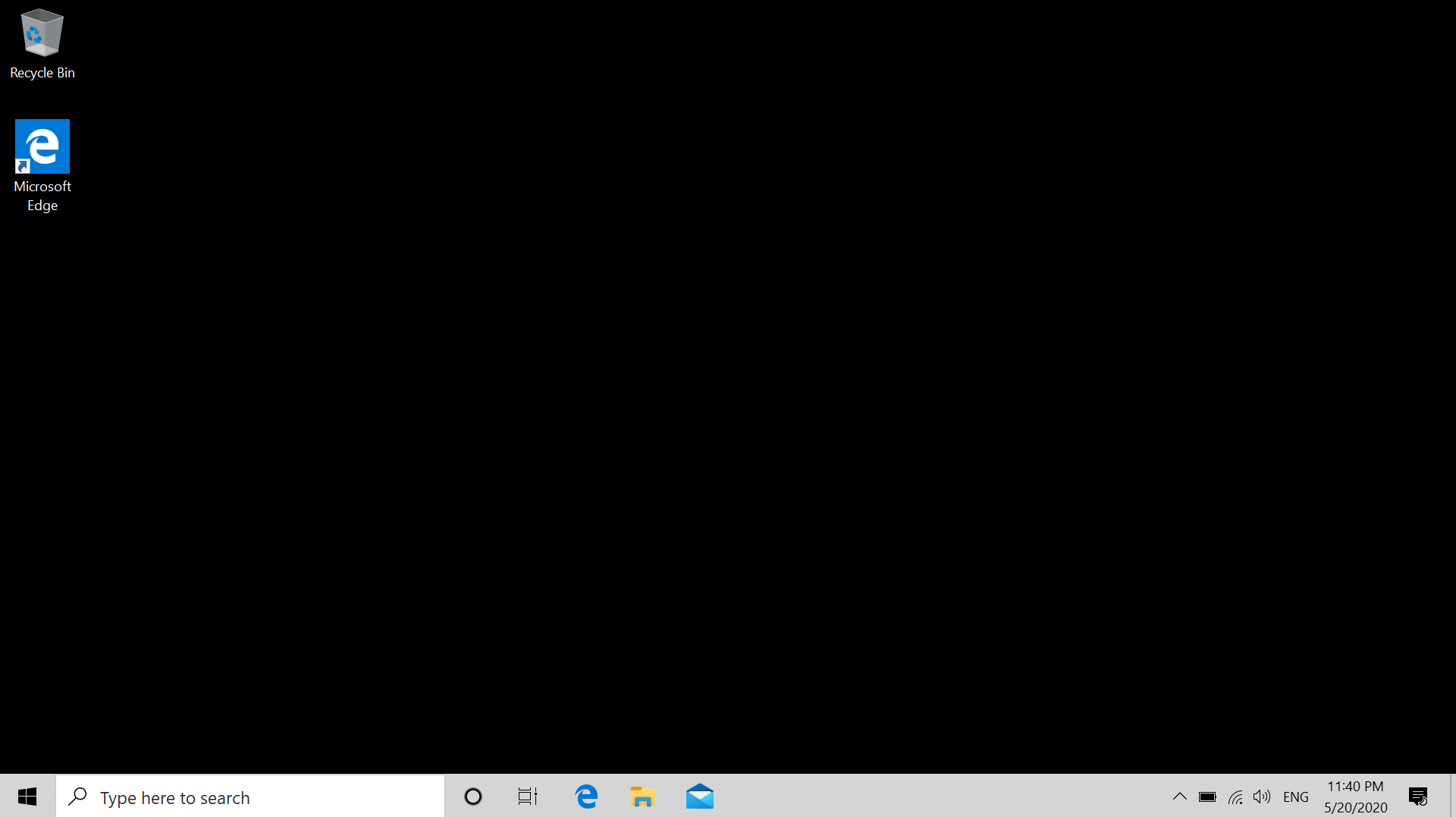
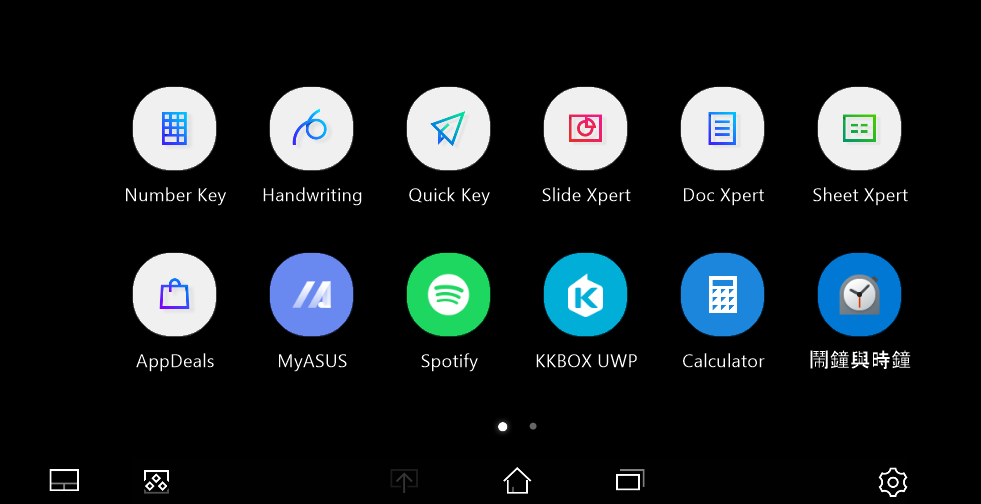
Ana ekran, genişletilmiş ekran veya ScreenPad arka planının siyaha döndüğünü fark edebilirsiniz. Bu sorunla karşılaşırsanız arka planı sıfırlamanız sorunun çözümü açısından yeterli olacaktır.
Cihazınızdaki mevcut Windows işletim sistemine uygun talimatlar dikkate alınmalıdır:
Windows 11 işletim sistemi
Arka plan nasıl sıfırlanır?
- Windows arama çubuğuna [Arka plan görüntüsü ayarları] yazıp arayın① ve ardından [Aç]② ögesine tıklayın.
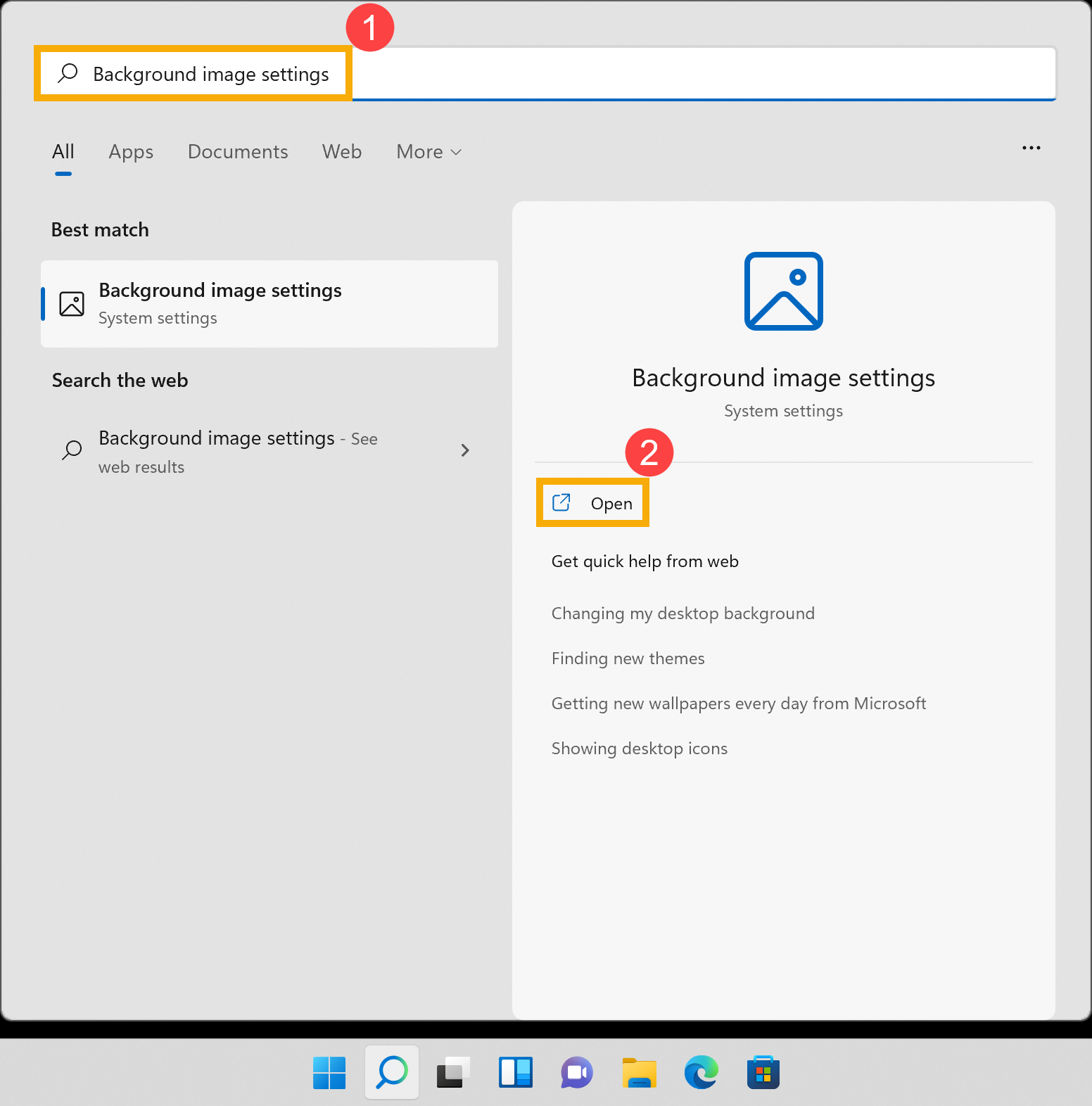
- Resminizi seçin③ veya [Fotoğraflara gözat]④ ögesine tıklayarak diğer yollardan alınan görüntüleri masaüstü arka planı olarak ayarlayın. Daha fazla bilgi için bkz. [Windows 11/10] Arka Plan resmini ve Temasını değiştirme.

ScreenPad arka planı nasıl sıfırlanır?
Aşağıda örnek olarak ScreenPad Plus verilmiştir. Daha fazla bilgi için bkz. ASUS ScreenXpert (Screenpad 2.0) Tanıtıcı Bilgileri, ScreenXpert 3 İçeren ScreenPad Plus Tanıtıcı Bilgileri.
- ScreenPad Plus ekranında [Ayarlar]
 ① ögesine tıklayın ve ardından [ScreenPad Plus Ekranı]② ögesini seçin.
① ögesine tıklayın ve ardından [ScreenPad Plus Ekranı]② ögesini seçin. 
- [Arka plan]③ seçeneğine tıklayın.

- Ekranınızdaki dosya seçiciyi kullanarak bir resim seçin veya istediğiniz diğer resimleri seçin ve ardından ScreenPad Plus’ın arka planı olarak ayarlamak için [Aç]④ butonuna tıklayın.

Windows 10 işletim sistemi
Arka plan nasıl sıfırlanır?
- Windows arama çubuğuna [Arka plan görüntüsü ayarları] yazıp arayın① ve ardından [Aç]② ögesine tıklayın.

- Resminizi seçin③ veya [Gözat]④ ögesine tıklayarak diğer yollardan alınan görüntüleri masaüstü arka planı olarak ayarlayın. Daha fazla bilgi için bkz. [Windows 11/10] Arka Plan resmini ve Temasını değiştirme.
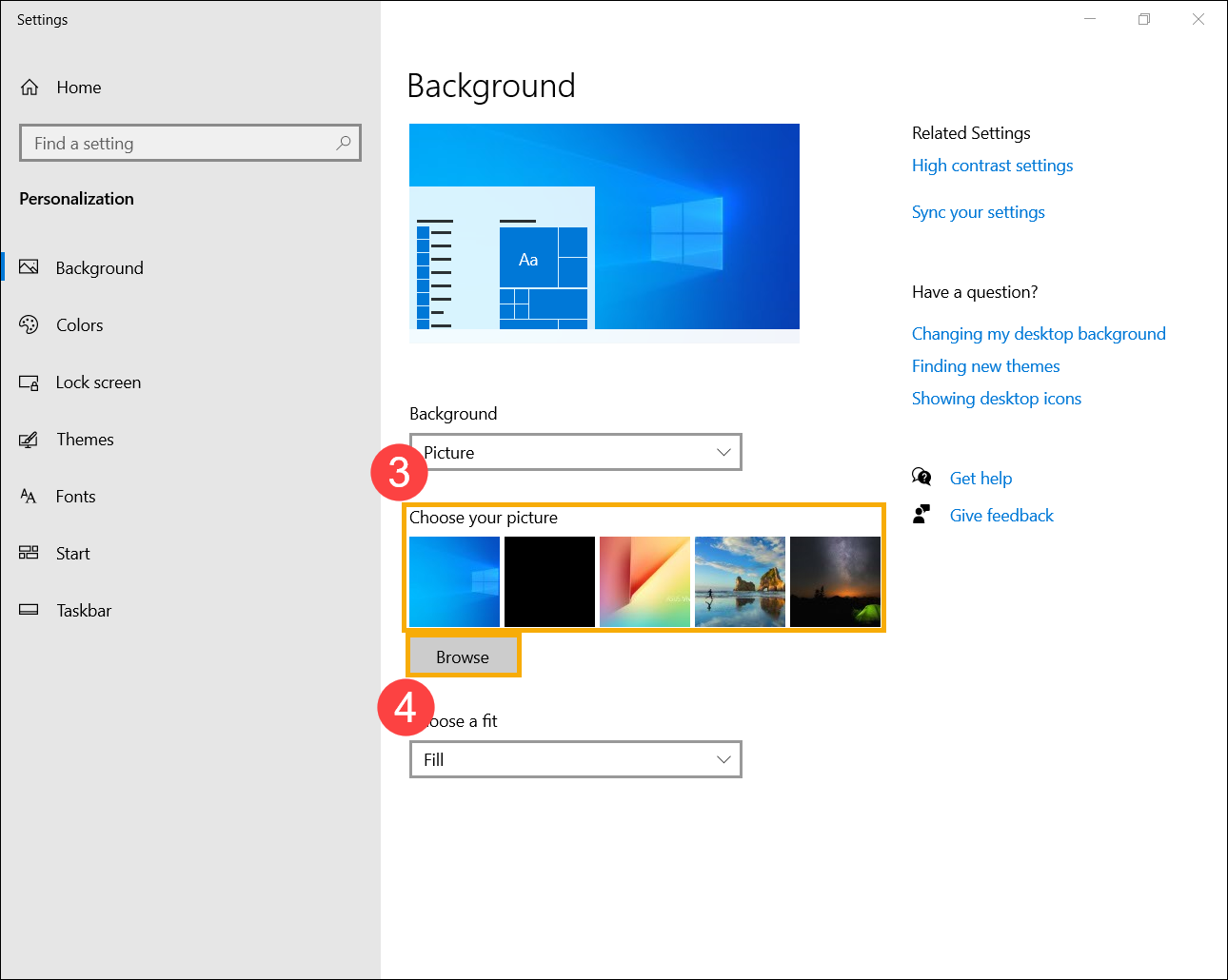
ScreenPad arka planı nasıl sıfırlanır?
Aşağıda örnek olarak ScreenPad verilmiştir. Daha fazla bilgi için bkz. ASUS ScreenXpert (Screenpad 2.0) Tanıtıcı Bilgileri, ScreenXpert 3 İçeren ScreenPad Plus Tanıtıcı Bilgileri.
- ScreenPad ekranının sağ alt köşesindeki [Ayarlar]
 ① simgesine tıklayın.
① simgesine tıklayın. 
- [ScreenPad’in arka planını değiştir]② seçeneğine tıklayın.

- Ana ekranınızdaki dosya seçiciyi kullanarak bir resim seçin veya istediğiniz diğer resimleri seçin ve ardından ScreenPad’in arka planı olarak ayarlamak için [Aç]③ butonuna tıklayın.

Yukarıdaki çözümler ve bilgiler sorununuzu çözmeye yardımcı olmadıysa daha fazla bilgi almak için ASUS müşteri hizmetleri merkezi ile iletişime geçebilirsiniz.